Hiện tại, mặc dù Windows 11 chưa phát hành chính thức tới toàn bộ người dùng trên thế giới. Thế nhưng, họ cũng đã cung cấp một vài bản dựng thông qua Windows Insider Program (Chương trình Người dùng nội bộ Windows). Tuy nhiên, không cần tải xuống hay cài đặt, bạn vẫn có thể trải nghiệm Windows 11 online đấy!
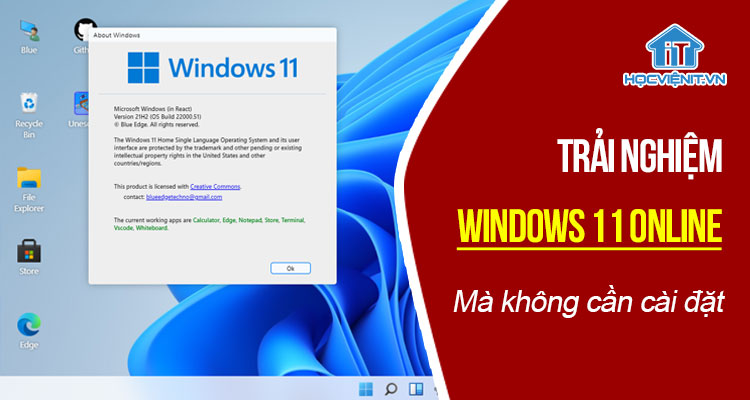
Windows 11 đã được ra mắt người dùng tại sự kiện của Microsoft vào ngày 24 tháng 6, với nhiều tính năng được cập nhật hơn so với phiên bản Windows 10 trước đó.
Xem thêm: Thông tin chi tiết về Windows 11: Các tính năng, cách tải xuống và mọi thứ bạn cần biết
Cách dùng Windows 11 online
Trang web giúp người dùng trải nghiệm Windows 11 online là tác giả blueedgetechno thiết kế. Trang web này cung cấp cho bạn giao diện cùng những tính năng cơ bản của Windows 11, giúp người dùng có cái nhìn thiết thực nhất về hệ điều hành này. Hãy cùng thử trang web này ngay như sau:
Đầu tiên, bạn cần truy cập vào trang web Windows 11 online bằng cách nhấn tại đây. Sau khi mở trang web, giao diện chính của Windows 11 sẽ xuất hiện. Bây giờ, bạn đã có thể trải nghiệm Windows 11 rồi đấy.
[HOT] Rò rỉ Windows 11: File Explorer đổi mới, Taskbar khác hẳn
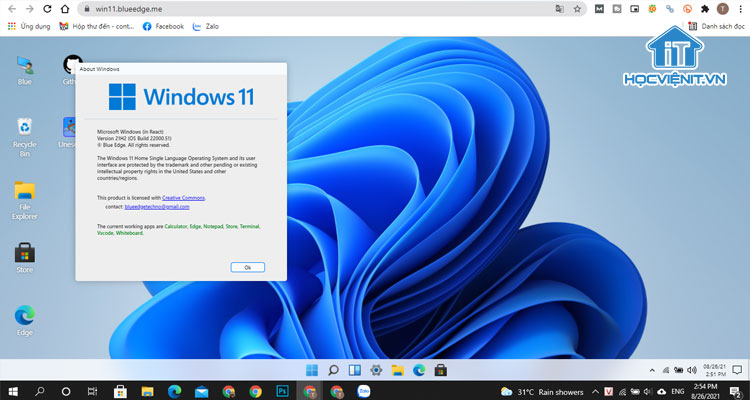
Ngay trên thanh taskbar, bạn sẽ thấy những ứng dụng cơ bản như menu Start, Search, Settings, Widget, File Explorer, Microsoft Edge, Microsoft Store. Bạn có thể nhấn vào từng ứng dụng một để trải nghiệm nhé!
Ngoài ra, bạn cũng có thể trải nghiệm tính năng snap bằng cách giữ chuột khoảng 2 giây tại biểu tượng thu nhỏ cửa sổ và các tùy chọn sẽ xuất hiện cho bạn thu, phóng, sắp xếp các cửa sổ theo một trật tự hợp lý.
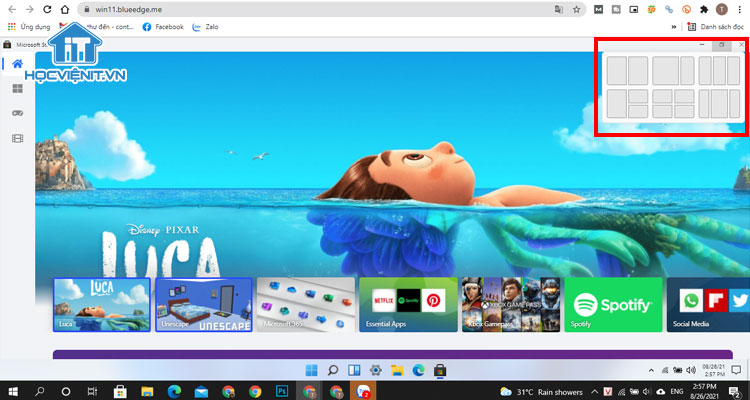
Tuy nhiên, bởi được thiết kế mô phỏng theo một hệ điều hành lên trang web này khá nặng và khi trải nghiệm có khả năng bị đơ, giật. Thêm vào đó, một số phần trên trang web vẫn đang trong quá trình cập nhật.
Tin tức gần đây: Microsoft bắt đầu thử nghiệm tích hợp Teams trên Windows 11
Trên đây là chia sẻ của Học viện iT.vn về cách trải nghiệm Windows 11 online. Bạn có cảm nhận gì về phiên bản Windows 11 online này? Hãy cho Học viện iT.vn biết bằng cách để lại bình luận bên dưới bài viết này nhé!
Mọi chi tiết xin vui lòng liên hệ:
CÔNG TY CỔ PHẦN HỌC VIỆN IT
MST: 0108733789
Tổng đài hỗ trợ: 024 3566 8686 – Hotline: 0981 223 001
Facebook: www.fb.com/hocvienit
Đăng ký kênh Youtube để theo dõi các bài học của Huấn luyện viên tốt nhất: http://bit.ly/Youtube_HOCVIENiT
Hệ thống cơ sở đào tạo: https://hocvienit.vn/lien-he/
Học viện IT.vn – Truyền nghề thực tế cùng bạn đến thành công!



Bài viết liên quan
HỌC VIỆN IT THÔNG BÁO NGHỈ TẾT DƯƠNG LỊCH 2026
Năm 2025 đang dần khép lại và mở ra một hành trình mới nhiều hứa...
Th12
Học viện iT chuyển địa điểm giảng dạy từ 20/12
Nhằm nâng cao chất lượng đào tạo, mở rộng không gian học tập và mang...
Th12
TUYỂN SINH THÁNG 12 – KHÓA SỬA LAPTOP TỪ CƠ BẢN ĐẾN CHUYÊN SÂU
Nếu bạn đang tìm một nghề kỹ thuật lâu dài, ít biến động, dễ xin...
Th11
TƯNG BỪNG KHAI GIẢNG KHÓA HỌC SỬA LAPTOP THÁNG 11/2025
Buổi khai giảng khóa học ngày 21/11 tại Học viện iT đã diễn ra trong...
Th11
Học viện iT chào mừng Ngày Nhà giáo Việt Nam
Ngày Nhà giáo Việt Nam 20/11 luôn là dịp đặc biệt để Học viện iT...
Th11
TƯNG BỪNG KHAI GIẢNG KHÓA HỌC SỬA LAPTOP THÁNG 10
Ngày 20/10 vừa qua, Học viện iT đã chính thức khai giảng Khóa học Sửa...
Th10